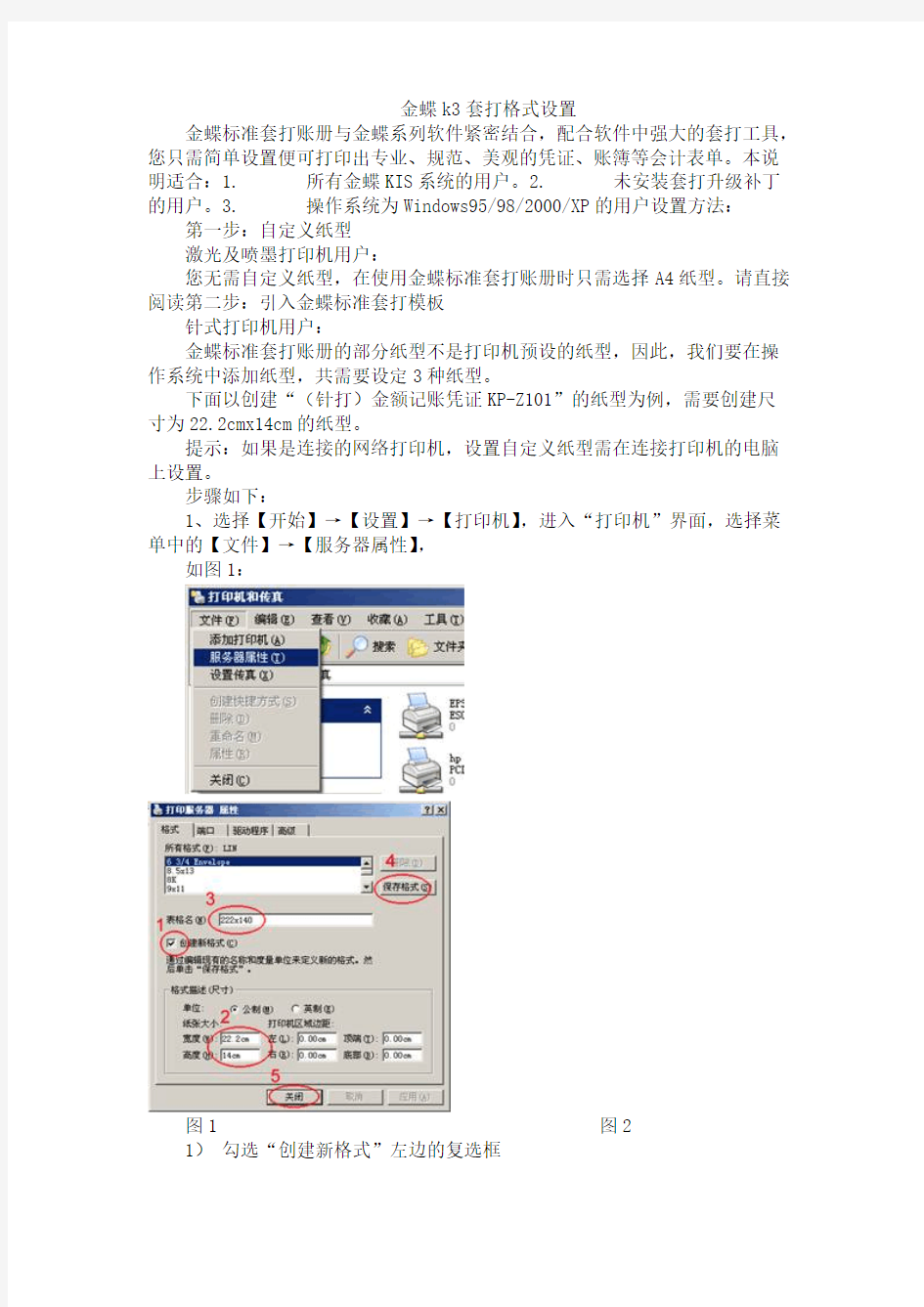
【免费下载】金蝶k3套打格式设置
- 格式:pdf
- 大小:635.95 KB
- 文档页数:11
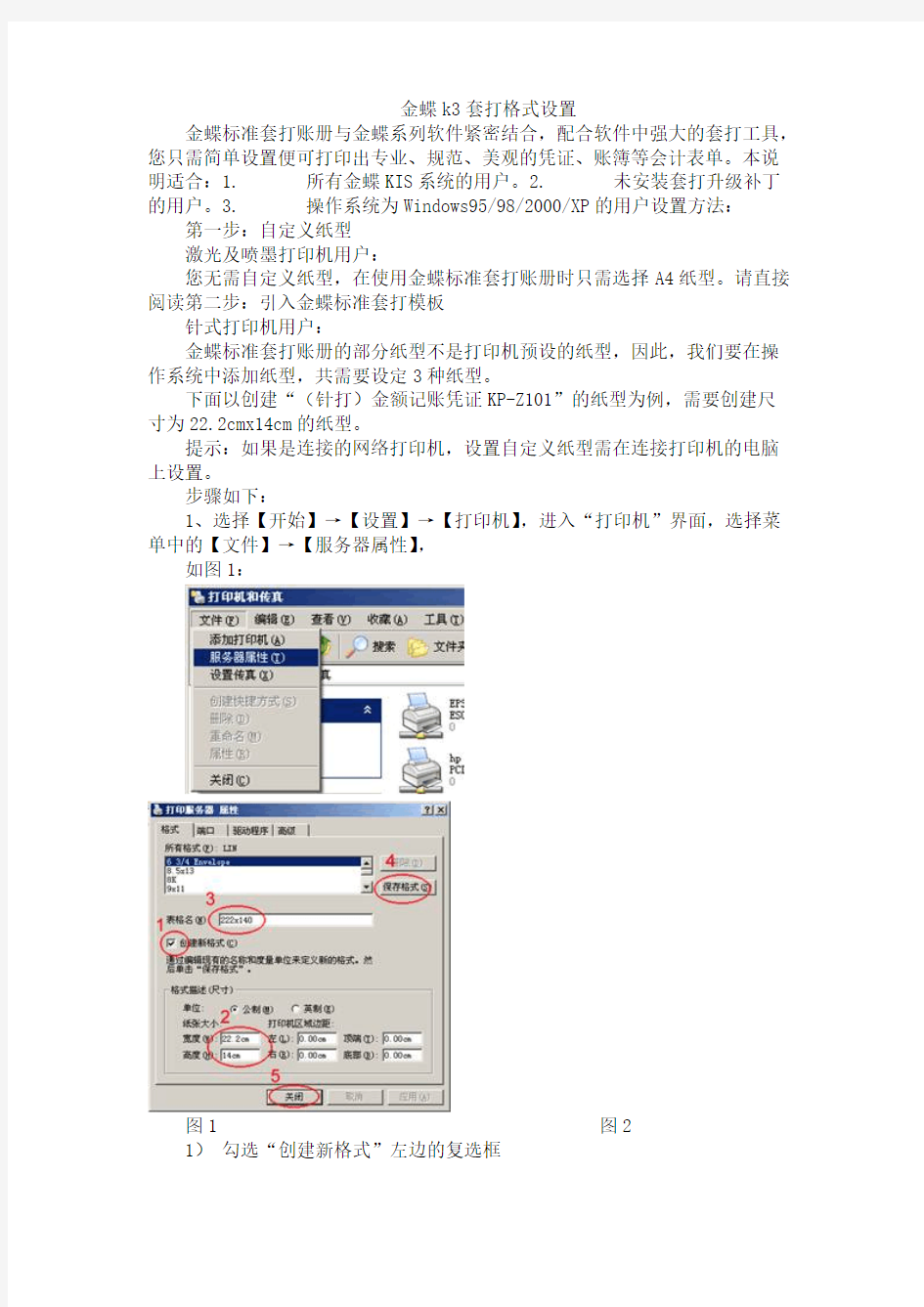
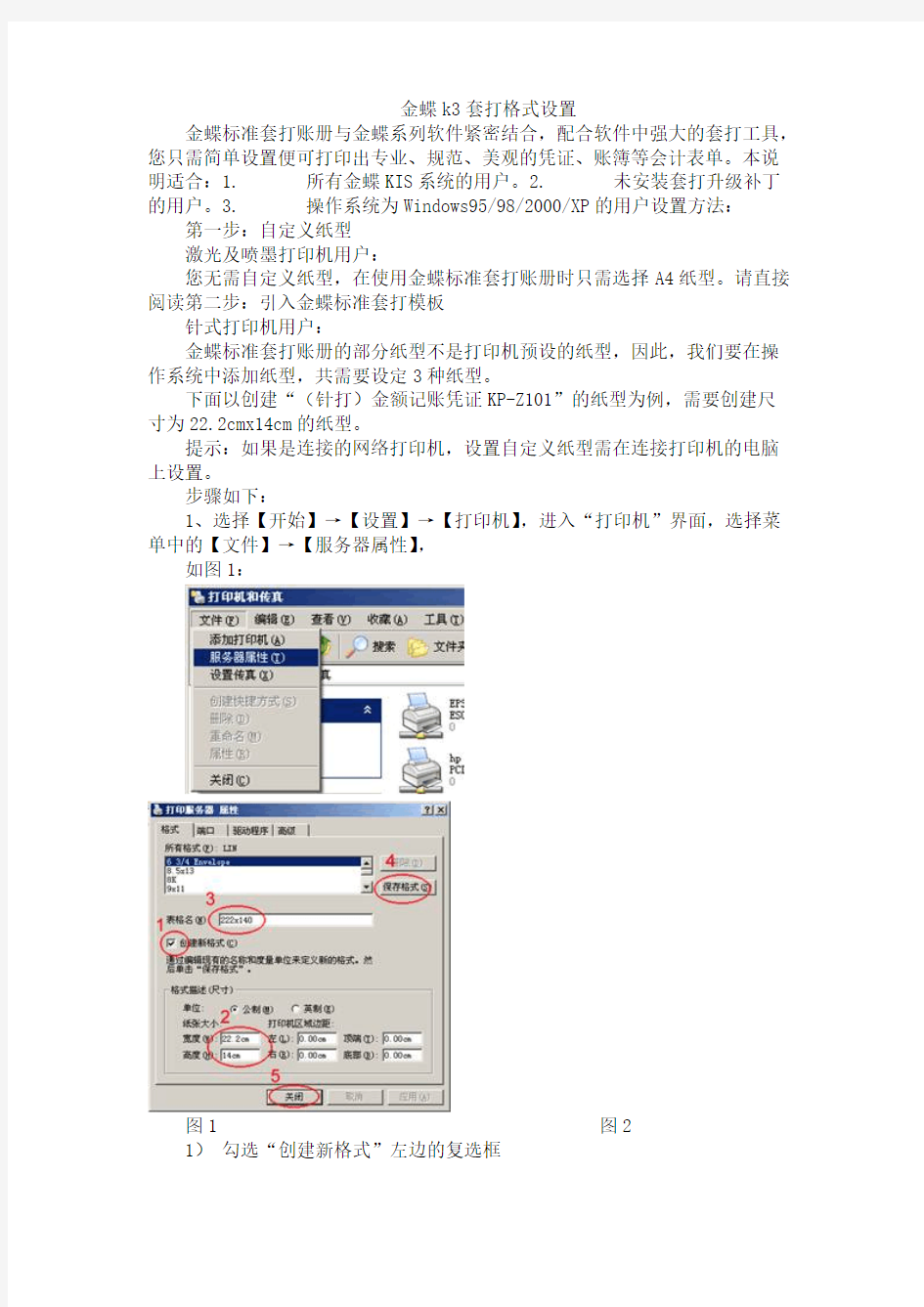
金蝶k3套打格式设置
金蝶标准套打账册与金蝶系列软件紧密结合,配合软件中强大的套打工具,您只需简单设置便可打印出专业、规范、美观的凭证、账簿等会计表单。本说明适合:1. 所有金蝶KIS系统的用户。2. 未安装套打升级补丁的用户。3. 操作系统为Windows95/98/2000/XP的用户设置方法:第一步:自定义纸型
激光及喷墨打印机用户:
您无需自定义纸型,在使用金蝶标准套打账册时只需选择A4纸型。请直接阅读第二步:引入金蝶标准套打模板
针式打印机用户:
金蝶标准套打账册的部分纸型不是打印机预设的纸型,因此,我们要在操作系统中添加纸型,共需要设定3种纸型。
下面以创建“(针打)金额记账凭证KP-Z101”的纸型为例,需要创建尺
寸为22.2cmx14cm的纸型。
提示:如果是连接的网络打印机,设置自定义纸型需在连接打印机的电脑上设置。
步骤如下:
1、选择【开始】→【设置】→【打印机】,进入“打印机”界面,选择菜单中的【文件】→【服务器属性】,
如图1:
图1 图2
1)勾选“创建新格式”左边的复选框
2)在宽度中输入:22.2cm 在高度中输入:14cm 如图2
(“(针打)金额记账凭证KP-Z101”的纸张大小是22.2cm x14cm,见图3)
图3
3)在表格名中输入:222x140为纸型名称(纸型的名称规范请按下表设定)
4)点击“保存格式”
5)最后点击“关闭”
打账册共有3种不同尺寸规格,因此,针式打印机的用户,您只需自定义3种纸型。
第二步:引入金蝶标准套打模板
如何获取模板:
1、登陆下载
2、联系金蝶当地服务机构获取
下面以引入“(针打)金额记账凭证KP-Z101”模板为例,步骤如下:
1、将下载到的模板文件保存在本机。
2、进入金蝶KIS系统【财务处理】→【凭证查询】,进入“凭证查询”界面,如图4、图5
图4
图5
3、选择菜单中的【工具】→【套打设置】进入“套打设置”界面,如图6:
图)点击【登记】。
2)点击图6中的标示2的浏览按钮,选择保存好的“(针打)金额记账凭证KP-Z101.ndf”模板文件。
3)点击图6中的标示3的【登记】按钮。在出现“登记单据“(针打)金额记账凭证成功”后点击【确定】。
4)点击【确定】。
4、选择菜单中的【套打设置】→【列表】进入“(针打)金额记账凭证”界面,如图7
图7
1) 点击【列表】。
2) 选择图7中标示2的选择到“(针打)金额记账凭证”。
3) 点中图7中标示为3的【打印机设置】。
4) 进入【打印设置】在图7所标示4的“打印机名称”中选择你所以打印机型号。
5) 点击图7中的标示5的“纸张大小”选择你所要的规格。
6) 点击图7中的标示6的“方向”选择好你所要的方向。
7) 点击图7中的标示7的【确定】。
8) 点击图7中的标示8的【关闭】。
5、选择菜单中的【套打设置】→【设置】以“(针打)金额记账凭证”为例界面,如图8
图8
1)点击【设置】。
2)点中图8中标示为2“单据类型”
3)点中图8中标示为3的“对应套打设置”
4)点中图8中的标示为4的“打印表格”、“使用套打”
5)点击【确定】。注:如套打打印准确后可将“打印表格”对勾去掉
提示:其它套打模板的引入方法与上述一致
第三步:打印
1、择菜单中的【文件】→【打印凭证】,如图10,进入【打印记账凭证】→【打印设置】,进入“打印设置”,如图11
图10 图11
提示:如果选择不了“222x140”的纸型,请参阅“常见问题”。
2、进入【单据打印格式】如图12
如图13
*进入后无需更改什么只要按“确认”然后返回“打印记账凭证”
3、进入【打印记账凭证】如图14
如图14
1)勾选“套打凭证”
2)选择“打印预览”
4进入【打印预览】如图15
图15
i. 确保图15中标示1处的“显示比例”为100%。
ii. 点击【打印】
5、第一次的打印结果一般有点误差,即打印出来的表格线与套打纸上印
刷好的表格线不能重合。见图16
图16
6、用尺子测量一下打印的表格与印好的表格的差距,测量结果是水平方
向向左偏移7.5mm(图16标示1处),垂直方向向下偏移2.8mm(图16标示2处)
7、选择菜单中的【工具】→【套打设置】进入“套打设置”界面,如图17
图17
1)点击【设置】。
2)选择“单据类型”
3)在图17中标示为1的左右偏移量中填入“-75”,在上下偏移量填入“28”。(作用是将打印的位置水平方向向右偏移7.5mm,垂直方向向上偏移2.8mm,这里的尺寸单位是0.1mm,因此,-75就是-7.5mm,28就是2.8mm)
4)确保图14中标示4处的复选框选上
5)点击【确认】
8、重新进入【文件】→【打印凭证】→【打印预览】,点击【打印】,打印结果显示表格线与套打纸上印刷好的表格线已经重合,表示套打已经准确,见图18
图18
7、套打准确后请选择菜单中的【工具】→【套打设置】进入“套打设置”界面,如图19
图19
1)点击【设置】。
2)选择“单据类型”选择“凭证”